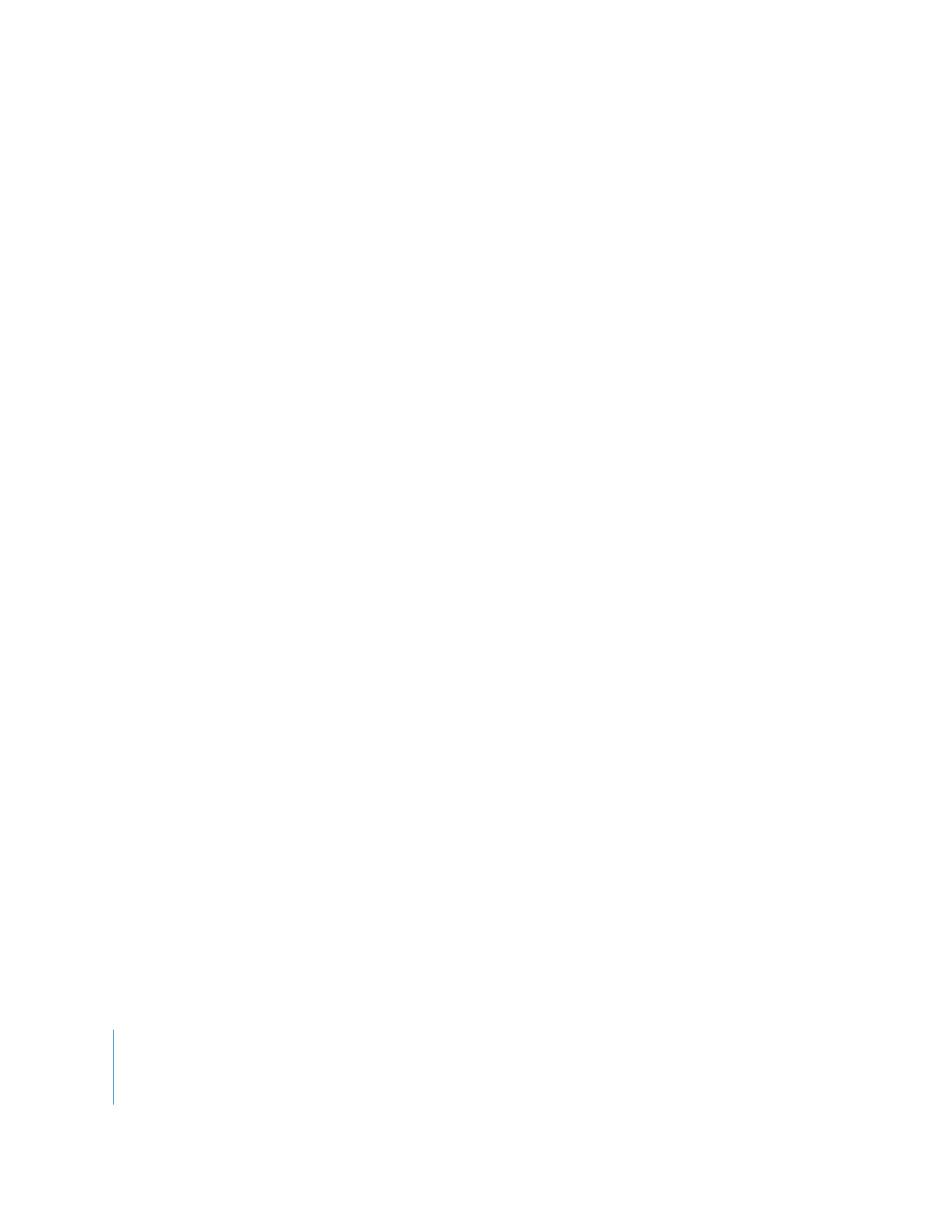
Beispiel: Erstellen einer eigenen Voreinstellung und
einfachen Konfiguration
Das folgende Beispiel soll illustrieren, wie Sie eine eigene einfache Konfiguration für die
Aufnahme von DV NTSC-Videomaterial von einem Betacam SP-Videogerät mit einem
USB-auf-Seriell-Adapter für die serielle Gerätesteuerung und einer DV-Konverterbox
erstellen. Sie können die vorhandenen Sequenz- und Aufnahmevoreinstellungen sowie
die Einstellung für die externe Videoanzeige beibehalten, müssen aber eine neue Vor-
einstellung für die Gerätesteuerung erstellen.
Gehen Sie wie folgt vor, um eigene einfache Konfigurationen für die Aufnahme von
DV NTSC-Videomaterial mit einem Betacam SP-Videogerät zu erstellen:
1
Wählen Sie „Final Cut Pro“ > „Audio-/Videovoreinstellungen“.
2
Wählen Sie im Bereich „Zusammenfassung“ die Option „DV NTSC 48 kHz“ aus dem
Einblendmenü „Sequenz“ aus.
3
Wählen Sie „DV NTSC 48 kHz“ aus dem Einblendmenü „Aufnahme“ aus.
4
Wählen Sie „Apple FireWire NTSC (720 x 480)“ aus dem Einblendmenü „Videowieder-
gabe“ aus.
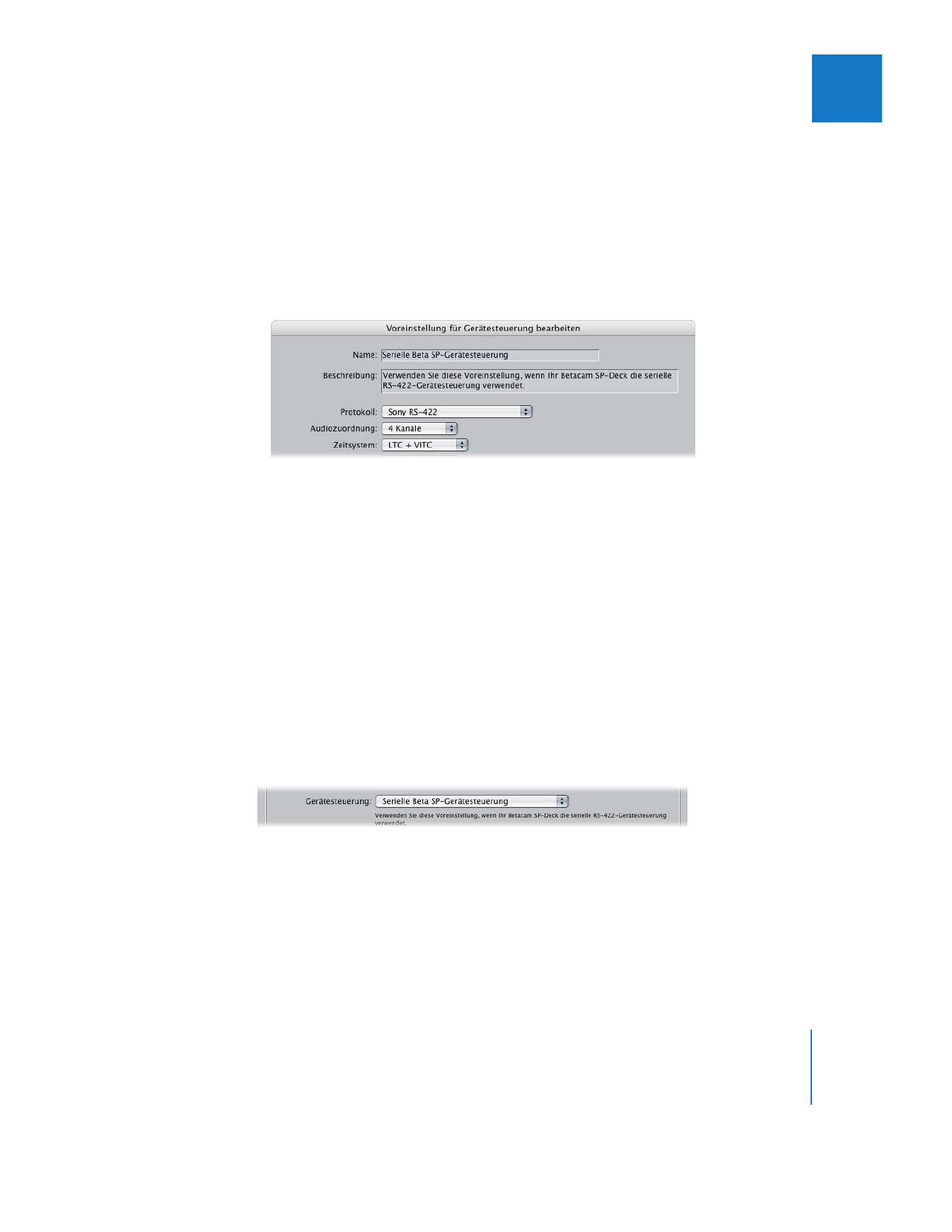
Kapitel 24
Audio-/Videovoreinstellungen und einfache Konfigurationen
373
IV
5
Klicken Sie auf den Titel „Gerätesteuerung“, um eine neue Voreinstellung für die serielle
Gerätesteuerung zu erstellen.
a
Klicken Sie auf „Duplizieren“, um anhand der aktuellen Voreinstellung für die Geräte-
steuerung eine neue Voreinstellung zu erstellen.
b
Ändern Sie im Fenster „Voreinstellung für Gerätesteuerung bearbeiten“ den Namen in
„Serielle Beta SP-Gerätesteuerung“.
c
Ändern Sie die Beschreibung in „Verwenden Sie diese Voreinstellung, wenn Ihr
Betacam SP-Deck die serielle RS-422-Gerätesteuerung verwendet“.
d
Wählen Sie „Sony RS-422“ aus dem Einblendmenü „Protokoll“ aus.
e
Wählen Sie aus dem Einblendmenü „Audiozuordnung“ die Anzahl der Audiokanäle
aus, die Ihr Videogerät bei der Aufnahme akzeptiert.
f
Wählen Sie „LTC+VITC“ aus dem Einblendmenü „Zeitsystem“ aus.
g
Klicken Sie auf „OK“.
Schließlich müssen Sie den Timecode-Versatz für Ihre Hardwarekonfiguration kali-
brieren und diese als Voreinstellung für Gerätesteuerung eingeben, um eine bildge-
naue Videoaufnahme zu erzielen. Weitere Informationen hierzu finden Sie im
Abschnitt „
Kalibrieren der Timecode-Aufnahme mit der seriellen Gerätesteuerung
“
auf Seite 396.
6
Klicken Sie auf den Titel „Zusammenfassung“.
Im Einblendmenü „Gerätesteuerung“ wird nun die neu erstellte Voreinstellung „Serielle
Beta SP-Gerätesteuerung“ angezeigt.
7
Klicken Sie auf „Einfache Konfiguration erstellen“.
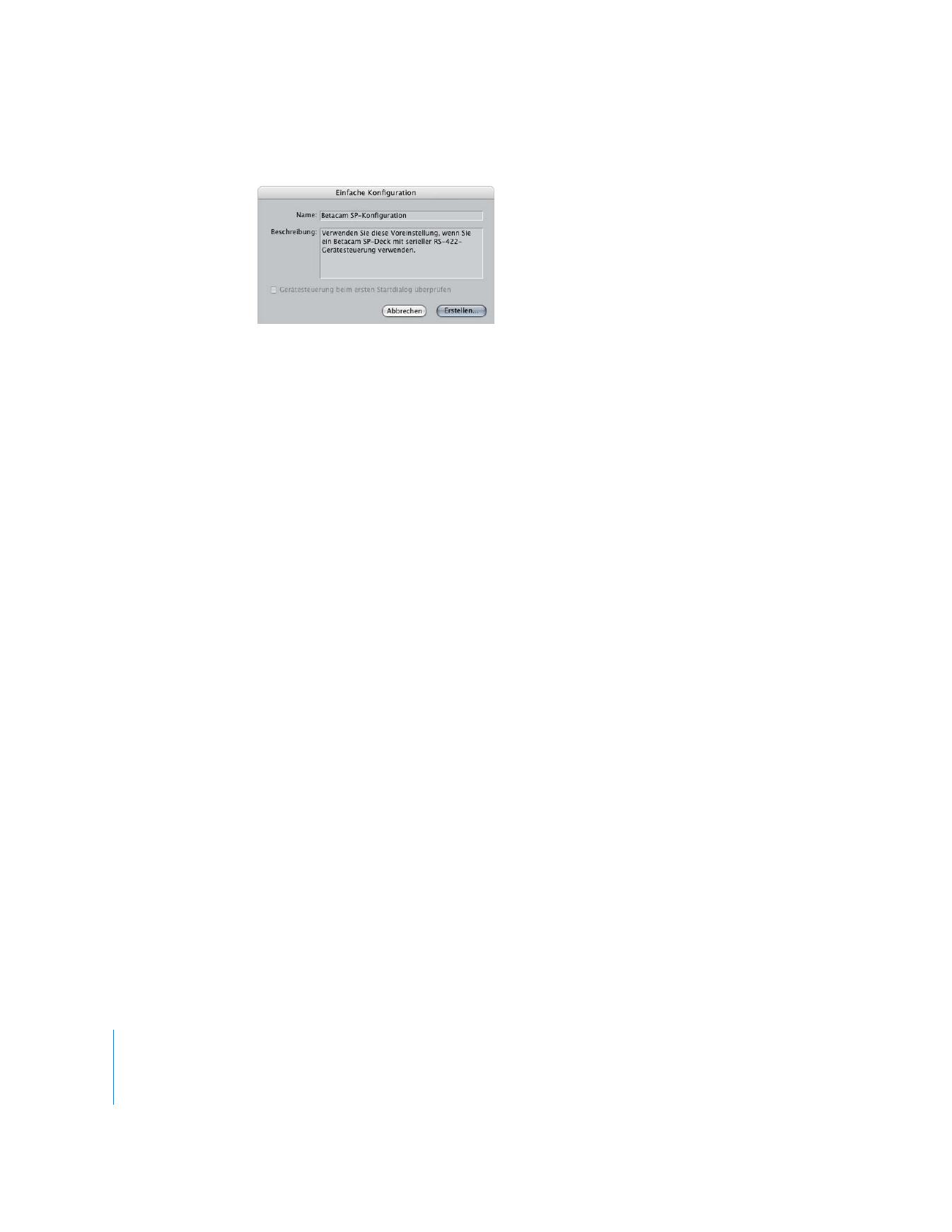
374
Teil IV
Einstellungen und Voreinstellungen
8
Geben Sie einen Namen und eine Beschreibung für Ihre neue einfache Konfiguration
ein und klicken Sie anschließend auf „Erstellen“.
9
Geben Sie einen Dateinamen und einen Speicherort ein, wenn Sie nicht die Standard-
angaben verwenden wollen, und klicken Sie anschließend auf „Sichern“.